Apply
Présentation de SurveyMonkey Apply : Mode Conception
Paramètres généraux
Pour accéder aux Paramètres généraux, sélectionnez l’icône Paramètres dans la barre des tâches, en haut de la page, puis sélectionnez Général. Ces paramètres régissent l’intégralité du site.
Cette section est dédiée aux fonctionnalités de base de votre site. Le tableau ci-dessous présente les champs modifiables et les actions possibles. Généralement, ces champs ne sont plus modifiés une fois le site actif.
| Champ | Description |
|---|---|
| Nom du site | Intitulé du site visible des utilisateurs de votre site. |
| Sous-titre du site (facultatif) | Ce texte est affiché directement sous le titre du site. |
| Organisation (facultatif) | Informations concernant votre organisation |
| URL du site | Le texte inclus dans l’URL unique de votre site |
| Domaine personnalisé | Sélectionnez Ajouter un domaine personnalisé si un domaine personnalisé doit être utilisé à la place du domaine par défaut .smapply.io. |
Accès au site
L’accès au site permet aux administrateurs de verrouiller un site et d’en restreindre l’accès pour les rôles de demandeur, d’évaluateur et de recommandeur. Lorsqu’un site est verrouillé, seuls les utilisateurs ayant un rôle d’administrateur peuvent y accéder. Cette option est idéale pour les sites qui ne sont pas encore prêts à être lancés, lors des phases de test par exemple. Dans la mesure où il s’agit d’un paramètre général, le verrouillage du site s’applique à tous vos programmes, y compris les programmes actifs.
Message
Ce message peut être personnalisé pour fournir des détails importants au sujet du site verrouillé, par exemple, la date à laquelle vos utilisateurs pourront réaccéder à votre site pour s’inscrire à un programme ou effectuer des évaluations. Le message saisi ici sera présenté sur votre page d’accueil.
Astuce ! Vous pouvez également déverrouiller votre site à partir de votre tableau de bord.
Thème
Cette section vous permet de définir le thème du site et d’y ajouter des images. Les administrateurs peuvent y gérer l’aspect du site et accéder à l’éditeur CSS.
| Champ | Description |
| Thème | Le thème sélectionné ici sera appliqué à toutes les pages du site. |
| Logo | Le logo s’affiche sur votre page d’accueil et sera redimensionné à partir de la taille normale du fichier chargé afin de s’adapter à votre page d’accueil sans modification majeure. |
| Favicon | L’image choisie pour votre favicon apparaîtra en tant que logo sur les onglets de votre navigateur. Remarque : cette image est automatiquement redimensionnée lors de son chargement. Évitez les images trop larges qui nécessiteraient d’être compressées, affectant la qualité de l’image. |
Localisation
Modifiez les paramètres ci-dessous pour localiser votre site.
| Champ | Description |
|---|---|
| Fuseau horaire | Fuseau horaire utilisé comme standard pour définir les dates limite des programmes, phases et tâches du site, et pour journaliser toutes les activités du site Remarque : les utilisateurs ont la possibilité de définir leur propre fuseau horaire pour convertir l’affichage de toutes les dates, du fuseau horaire défini ici au fuseau horaire de leur choix. |
| Format de date | Format de date utilisé comme standard pour définir toutes les échéances et journaliser toutes les activités du site |
| Format d’heure | Format d’heure utilisé comme standard pour définir toutes les échéances et journaliser toutes les activités du site |
| Devise | Devise acceptée pour toutes les tâches de paiement du site. Remarque : ce paramètre ne peut pas être personnalisé en fonction de tâches de paiement individuelles. |
Aperçu du tableau de bord du site
Le tableau de bord est en quelque sorte le hub principal de votre site et affiche un aperçu de tous vos programmes. Pour accéder au tableau de bord du site, cliquez sur le nom de votre site en haut à gauche ou sur l’icône de ruban en haut à droite.
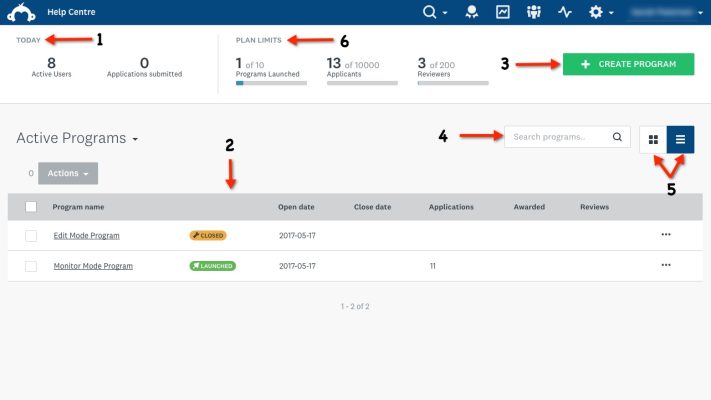
| Fonctionnalité | Description | |
| 1 | Aujourd’hui (24 heures) | Aperçu du nombre total d’utilisateurs actifs sur la journée et du nombre total de demandes soumises |
| 2 | Détails du programme | Détails de chacun de vos programmes disponibles en affichage Grille ou Liste |
| 3 | Créer un programme | Bouton vous permettant de créer un nouveau programme |
| 4 | Barre de recherche | La barre de recherche vous permet de rechercher un programme sur votre site. Tous les programmes qui contiennent les termes de votre recherche seront affichés. Par exemple, si vous saisissez la lettre « A », tous les programmes dont le nom contient à cette lettre vous seront présentés. |
| 5 | Basculer entre l’affichage Grille et l’affichage Liste | Alternez entre les deux vues de votre site en fonction de vos préférences et besoins. |
| 6 | Limites de l’abonnement | Suivez les limites de votre abonnement SM Apply en surveillant le nombre de programmes que vous avez lancés et le nombre total de demandeurs sur le site. Remarque : les limites affichées seront basées sur vos limites individuelles dans SurveyMonkey Apply. |
Création de programmes
La première fois que vous vous connecterez à votre site SM Apply, vous accéderez automatiquement à votre tableau de bord du site.
Pour créer un programme sur votre site :
- Cliquez sur + Créer un programme au milieu de l’écran. Vous serez maintenant en mode Modifier (Créer)
- Saisissez les détails et configurez les paramètres de votre nouveau programme.
Comment créer des programmes supplémentaires :
Après avoir créé un programme sur votre site, vous devrez peut-être ajouter des programmes supplémentaires. Pour créer des programmes supplémentaires :
- Accédez au tableau de bord des programmes en cliquant sur l’icône de ruban.
- Cliquez sur + Créer un programme dans le coin supérieur droit de l’écran.
- Cela vous mènera au mode création de votre programme et vous permettra de saisir des détails et de configurer les paramètres de votre nouveau programme.
L’outil de conception de programmes comporte quatre sections qui vous permettent de configurer votre programme :
Cette section vous permet de configurer les paramètres suivants pour votre programme.
| Fonctionnalité | Description |
| Titre | Le titre est la première chose que vos utilisateurs voient lorsqu’ils arrivent sur votre site. Remarque : si vous avez plusieurs programmes, cela vous aidera également à identifier rapidement le programme sur lequel vous êtes. |
| Valeur du prix | Sélectionnez la valeur des prix que vous accorderez pour ce programme. |
| Nombre de prix | Sélectionnez le nombre de demandes que vous accorderez pour ce programme via le site. |
| Résumé | Ajoutez une brève description du programme. Remarque : Le résumé sera visible des candidats dans la liste des programmes auxquels ils sont éligibles. |
| Description complète | Décrivez votre programme en profondeur avec des détails supplémentaires. Remarque : Cette description sera affichée à vos demandeurs dans leur demande lorsqu’ils cliquent sur « (?) Aide » au-dessus de la liste des tâches. |
| URL du programme | Configurez la manière dont vos demandeurs accéderont à votre programme. Chaque programme de votre site aura sa propre URL. L’URL du programme se présentera sous la forme : nomdevotresite.smapply.io/nom_programme |
| Date d’ouverture (champ requis) | Définissez la date à laquelle vous souhaitez ouvrir le programme aux demandeurs. Pour ajouter une date d’ouverture : Cliquez sur le champ Date d’ouverture Sélectionnez une date dans le calendrier Remarque : s’il est défini pour la date en cours, lors de son lancement, votre programme deviendra immédiatement disponible. Vous pouvez également définir la date d’ouverture à une date ultérieure. Le programme sera lancé immédiatement, mais ne sera automatiquement ouvert aux demandeurs qu’à la date sélectionnée. |
| Heure d’ouverture (champ requis) | Définissez l’heure de la journée à laquelle vous souhaitez ouvrir votre programme. Remarque : le fuseau horaire pour cette heure est basé sur le fuseau horaire de votre site. Du côté de l’utilisateur, la date limite sera affichée dans le fuseau horaire défini sur son compte. |
| Date de fin (champ requis) | Définissez la date de clôture de votre programme, à partir de laquelle les demandeurs ne seront plus autorisés à modifier ou créer des demandes. Pour ajouter une date de clôture : Cliquez au dessus du champ Date de fin Sélectionnez une date dans le calendrier Astuce ! Sélectionnez «Aucune date de clôture» si vous souhaitez que le programme reste ouvert indéfiniment. Si votre workflow comporte plusieurs phases de demande, la date de clôture doit correspondre à la date de clôture de la phase finale de la demande. Vous pourrez définir des dates limites pour chaque phase. |
| Heure de fin | Sélectionnez l’heure de clôture du programme (le cas échéant). Remarque : le fuseau horaire pour cette heure est basé sur le fuseau horaire de votre site. Du côté de l’utilisateur, la date limite sera affichée dans le fuseau horaire défini sur son compte. |
| Délai supplémentaire | Le délai supplémentaire est indiqué en HEURES. Vous pouvez indiquer un délai supplémentaire si vous souhaitez accorder plus de temps aux demandeurs pour soumettre leur demande. Remarque : Il s’agit d’un paramètre interne, non visible des demandeurs, qui permet de déterminer quand fermer le programme. |
Pour chaque programme que vous créez, vous pouvez également définir des spécifications quant à la façon dont vous voulez identifier et accepter les demandes sur votre site. Ces spécifications incluent :
Demandes
- Limites de demandes
- Autoriser les collaborateurs
ID de la demande
- Inclure un préfixe d’identification de demande
- Attribuer les identifiants des demandes de manière aléatoire
- Exiger que les demandeurs donnent un nom à leurs demandes
Remarque : L’identifiant de la demande est composé de 10 chiffres et ne peut pas être modifié sur le site.
Attention ! Cet identifiant ne peut plus être modifié sur une demande une fois que celle-ci a été créée par l’utilisateur.
Pour chaque programme, vous pouvez configurer l’éligibilité pour déterminer si le programme sera disponible ou non pour le demandeur. Vous pouvez définir l’éligibilité d’un prix en fonction des critères suivants :
- Réponses données à une tâche d’éligibilité
- Champs personnalisés des demandeurs
Pour ajouter des critères d’éligibilité à votre programme
- Cliquez sur Configurer de nouveaux critères
- Cliquez sur Sélectionner un filtre
- Déterminez si vous souhaitez ajouter des critères ou un champ personnalisé pour la tâche d’éligibilité.
- Sélectionnez la variable du critère (c.-à-d. question d’éligibilité ou champ personnalisé)
- Complétez les critères d’éligibilité
- Facultatif : cliquez sur l’icône + pour ajouter des critères.
a. Décidez si vous voulez appliquer UNE règle ou TOUTES les règles - Cliquez sur Enregistrer ou sur Enregistrer et quitter
Remarque : Vous devrez revenir à cet onglet après avoir terminé le quiz d’éligibilité si celui-ci n’a pas encore été configuré. Pour accéder au quiz d’éligibilité, sélectionnez l’icône Paramètres dans la barre des tâches en haut de l’écran, puis Éligibilité.
Dans l’onglet Suppléments, vous pouvez ajouter des renseignements supplémentaires sur votre programme tels que les champs personnalisés du programme et les catégories du programme.
Champs personnalisés du programme
Tout champ personnalisé du programme s’affichera ici s’il a été ajouté à votre site (Paramètres > Plus > Champs personnalisés). Étant donné que la cible est Programmes, le champ s’affichera ici et au sein de chaque programme de votre site. Vous pouvez saisir les renseignements associés à ce programme dans ce champ.
Catégories du programme
Ajoutez un programme à une catégorie pour faciliter l’organisation de vos programmes.´ Si vous disposez déjà d’une liste de catégories de programmes sur votre site, elle sera affichée ici.
Pour ajouter une nouvelle catégorie:
- Cliquez sur Créer nouvelle.
- Saisissez le nom de la catégorie.
- Sélectionnez OK.
Pour ajouter un programme à une catégorie :
- Cochez la case en regard du Nom de la catégorie
- Sélectionnez Enregistrer.
Format du score d’évaluation
Choisissez comment afficher les scores d’évaluation des évaluateurs sur votre site. Le format sélectionné s’affichera pour les autres évaluateurs si le partage des résultats est activé. Les scores d’évaluation complets d’une demande ne seront visibles par l’évaluateur qu’une fois qu’il aura terminé son évaluation pour la demande en question.
| Format d’affichage | Description |
| Pourcentage | Le score de l’évaluation est présenté sous la forme d’un pourcentage |
| Valeur par défaut | Le score de l’évaluation est présenté sous la forme d’un nombre entier. |
| Pourcentage et valeur | Les deux formats sont affichés à l’attention des évaluateurs |
Visualisation du workflow
Cet outil vous offre une vue d’ensemble du processus qui guidera une demande de la phase de demande à la phase de décision finale, en passant par la phase d’évaluation. Vous pouvez y ajouter de nouvelles tâches ou modifier des tâches existantes.
Si vous avez créé votre programme pour la première fois et que vous ne l’avez pas encore lancé, il est toujours en mode modification (Conception). Pour accéder au workflow en mode Conception :
- Depuis le tableau de bord du site, cliquez sur le workflow dans la vignette du programme que vous souhaitez modifier.
- Depuis la page Paramètres du programme ou la page Automatisation en mode Conception, cliquez sur Workflow en haut de la page.
Pour accéder au workflow du programme une fois que votre application a été lancée et que vous êtes en mode Surveillance :
- Depuis le tableau de bord du site, cliquez sur l’ icône Plus d’options dans le coin supérieur droit de la vignette. Cliquez sur Modifier le programme.
- Depuis l’onglet Tableau de bord, Demandes ou Évaluation, cliquez sur Modifier le programme.
Phases
SM Apply propose quatre types de phases : Demandeur, Évaluation simple, Évaluation avancée et Attente. Le type de phase définit les tâches qui peuvent exister au sein de cette phase. Lorsqu’un programme est créé pour la première fois, une phase de demande est automatiquement renseignée.
Types de phases
| Type de phase | Description |
| Demandeur | Cette phase est composée des tâches qui seront présentées à vos demandeurs. |
| Évaluation simple | Cette phase contient une tâche d’évaluation simple. Les tâches d’évaluation simples peuvent être configurées rapidement et sont généralement basées sur une échelle d’évaluation. Par exemple une échelle 1-10 ou une échelle d’évaluation à 5 étoiles. Ces tâches sont légèrement personnalisables et limitées aux questions de base. Remarque : vous ne pourrez créer qu’une seule tâche d’évaluation simple par phase d’évaluation simple. |
| Évaluations avancées | Cette phase est utilisée lorsque vous souhaitez approfondir les évaluations de demandes. Par exemple, votre évaluation peut inclure plusieurs questions et commentaires, ou des scores pondérés. Remarque : vous ne pourrez créer qu’une seule tâche d’évaluation avancée pour chaque phase d’évaluation avancée. |
| En attente | Cette phase ne contient aucune tâche. Les phases de mise en attente sont généralement utilisées si vous souhaitez déplacer vos demandes vers une phase, mais qu’il n’y a aucune tâche à terminer, par exemple, les « demandes accordées/acceptées » ou les « demandes rejetées/refusées ». |
Ordre des étapes
L’ordre des phases de votre workflow est très important, car il détermine le flux du processus de demandes. Lorsqu’une demande est créée pour la première fois, elle est automatiquement placée dans la première phase de votre workflow, sauf si elle est configurée à l’aide d’automatisations.
Vous pouvez choisir de réorganiser les phases de votre workflow pour vous assurer qu’elles sont dans le bon ordre en plaçant le curseur sur la phase et en utilisant l’icône Déplacer pour faire glisser la phase vers une nouvelle position.
Comment ajouter une nouvelle phase
Pour créer une nouvelle phase :
- Accédez à votre workflow.
- Cliquez sur l’icône + sous la liste des phases actuelles.
- Sélectionnez le type de phase à créer : Demande, En attente, Évaluation simple ou Évaluation avancée.
- Saisissez le nom de la phase.
Les tâches des demandeurs ne peuvent être créées que pour les phases de demande et plusieurs tâches peuvent exister au sein d’une seule phase de demande. De même, les tâches d’évaluation ne peuvent être créées que lors d’une phase d’évaluation simple ou avancée, mais ces phases sont limitées à une seule tâche. Les phases d’attente sont des phases de déplacer des demandes qui ne nécessitent pas d’action supplémentaires. Ces phases n’ont aucune tâche associée.
Tâches des demandeurs
Pour accéder à la section Tâches de la phase
- Accédez à votre workflow.
- Cliquez sur Nom de la phase.
- Cliquez sur Tâches.
Vous devez ajouter des tâches à votre phase de demande pour permettre aux demandeurs de les effectuer sur votre site.
Pour ajouter une tâche :
- Cliquez sur l’icône +
- Sélectionnez le type de tâche que vous souhaitez créer
- Modifiez les paramètres de la tâche selon les besoins
La phase de demande offre six tâches prêtes à être ajoutées au workflow de votre programme :
- Remplir un formulaire
- Charger un ou plusieurs fichiers
- Effectuer une tâche externe
- Obtenir une recommandation
- Procéder au paiement
- Vérifier le statut caritatif
Formulaires
Comment modifier le titre du formulaire
Lors de la création d’un formulaire, le nom du formulaire est utilisé en tant que titre par défaut. Pour le modifier :
- Cliquez sur l’en-tête dans l’outil de conception de formulaires pour ouvrir la section Options, sur la gauche
- Saisissez le nouveau titre que vous souhaitez donner à votre formulaire dans le champ correspondant.
- Facultatif : utilisez l’éditeur visuel pour personnaliser le style du titre.
La description du formulaire peut s’avérer extrêmement utile pour fournir des détails et instructions à vos candidats sur les étapes à suivre pour remplir le formulaire. Généralement, les administrateurs ajoutent également leurs propres coordonnées en cas de question des demandeurs.
Pour ajouter ou modifier la description du formulaire :
- Cliquez sur l’en-tête dans l’outil de conception de formulaires pour ouvrir la section Options, sur la gauche
- Saisissez la description que vous souhaitez ajouter au formulaire.
- Facultatif : utilisez l’éditeur visuel pour personnaliser la mise en forme de la description du formulaire.
Remarque : si le formulaire comporte plusieurs pages, le titre et la description s’afficheront en haut de chaque page.
Afficher un aperçu de votre formulaire
Le bouton Aperçu se trouve en bas de la page, dans l’outil de conception de formulaire.
En cliquant sur Aperçu, un nouvel onglet s’ouvrira et vous pourrez tester votre formulaire. Le formulaire s’affichera presque exactement comme il le serait à votre utilisateur. Étant donné que vous prévisualisez le formulaire en tant qu’administrateur, vous verrez également des questions masquées ou des questions JavaScript ; toutefois, vos demandeurs réguliers ne les verront pas.
Remarque : si votre formulaire contient des variables de chaînage utilisées pour insérer des données provenant d’un autre formulaire ou des renseignements spécifiques à l’utilisateur, ces variables ne fonctionneront pas correctement dans l’aperçu et le champ apparaîtra vide. Si vous souhaitez tester vos variables de chaînage, nous vous conseillons d’utiliser une demande de test.
Les étiquettes de page vous permettent de créer un nom unique pour chaque page de votre formulaire et d’utiliser des fonctionnalités de logique pour rediriger vos utilisateurs vers une page ou une autre. Les étiquettes de page n’ont ni restriction de type de caractères (ex. #@!&$%), ni limite de caractères.
Pour modifier l’étiquette de la page :
- Cliquez sur l’onglet Page dans l’éditeur du formulaire.
- Sous « Étiquette de page », saisissez le nouveau titre de votre page. Le nouveau nom s’appliquera à cette page.
- Répétez cette étape pour chaque page.
Vous pouvez ajouter à un formulaire de deux façons.
Pour ajouter une question au milieu de la page :
- Cliquez sur l’onglet Questions à gauche de l’outil de conception.
- Cliquez sur le type de question que vous souhaitez ajouter et faites glisser la question à l’endroit souhaité sur la page.
Pour ajouter une question en bas de page :
- Cliquez sur l’onglet Questions à gauche de l’outil de conception.
- Cliquez deux fois sur le type de question pour l’ajouter en bas de la page sur laquelle vous êtes.
Outil d’édition en masse
Si vous disposez d’une longue liste de choix ou de variables ou d’une liste que vous utiliserez souvent dans vos formulaires, l’outil d’édition en masse peut vous aider à convertir les listes en choix/variables/lignes, tout en vous donnant la possibilité de les enregistrer pour les utiliser sur toute question ultérieure. Retrouvez l’outil d’édition en masse sous « Choix » et « Variables » dans la zone d’édition flottante, à gauche de la page.
| Section | Description |
| Charger un préréglage | Vous permet de choisir parmi les 23 préréglages disponibles. |
| Enregistrer un préréglage | Vous permet de créer et d’enregistrer vos propres préréglages pour une utilisation ultérieure. |
| Éditeur | Vous permet de modifier un préréglage existant. Remarque : les modifications apportées ne seront pas enregistrées sauf s’il s’agit d’un préréglage personnalisé que vous avez vous-même créé. |
Vous pouvez également enregistrer des listes de réponses personnalisées. Pour créer une liste personnalisée :
- Cliquez sur le bouton « En masse » lorsque vous ajoutez des choix, des variables, des lignes ou des colonnes à une question.
- Lorsque la boîte de dialogue apparaît, saisissez ou collez votre liste dans le champ de texte. Veillez à ce que chaque élément de la liste figure sur une ligne séparée.
- Saisissez un nom pour votre liste et cliquez sur Appliquer.
L’éditeur visuel vous permet d’ajouter du texte, des vidéos, des liens et plus encore à votre formulaire. L’éditeur est disponible dans le titre du formulaire et la description du formulaire, mais pas dans les choix ou variables.
Pour accéder à l’éditeur visuel :
- Cliquez sur le titre de la question ou sur la zone de texte de description supplémentaire dans le volet d’options.
- Cliquez sur le bouton Ouvrir l’éditeur visuel sous la zone de texte.
- Modifiez votre texte à l’aide des options disponibles dans l’éditeur visuel.
- Cliquez sur OK.
Cliquez sur le bouton Source dans l’éditeur visuel pour saisir du code HTML ou CSS. Même si vous pouvez insérer du code JavaScript dans la source, nous vous recommandons de l’insérer dans une question de type JavaScript afin de le retrouver facilement si vous avez besoin de réutiliser le formulaire à l’avenir.
Si vous supprimez des questions/choix de réponses ou si vous retravaillez un formulaire, ces actions risquent de supprimer ou d’altérer vos réponses. Pour en savoir plus à ce sujet, consultez l’article Comment modifier un formulaire en ligne en toute sécurité afin de vous assurer que vos modifications n’altèreront vos données.
Automatisations
Aperçu
Les automatisations permettent de programmer des actions en fonction de l’activité des demandes, de l’achèvement des attributions, des activations de dates, etc. Elles sont gérées depuis deux sections : la page de configuration de la phase et la page automatisations de votre programme.
Configuration
| Fonctionnalité | Description |
| Nom | Nom de l’automatisation tel qu’il apparaît sur le site. |
| Dossier | Dossier associé à l’automatisation. Les dossiers sont utilisés pour organiser les automatisations des programmes au sein de votre site. Remarque : un dossier ne sera disponible que dans le programme dans lequel il a été créé. Il ne sera pas visible dans les autres programmes de votre site. |
| Paramètres avancés | Sélectionnez Afficher les paramètres avancés pour consulter les paramètres Limite, Priorité et Délai que l’automatisation suivra. |
| Limite | Définissez le nombre maximum de fois que cette automatisation pourra être exécutée sur le site. Attention ! Ce paramètre est appliqué à l’intégralité du site. Si vous définissez la limite sur 1, cette automatisation ne se lancera qu’une seule fois sur le site, et non une seule fois par demande. |
| Priorité | Définissez une priorité pour une automatisation de sorte qu’elle se lance avant toute autre automatisation associée au même évènement déclencheur, mais à une priorité inférieure. Plus le nombre est élevé, plus la priorité est élevée. Remarque : Si vous utilisez des priorités, vous devez les activer et les définir pour toutes les automatisations associées à un même évènement déclencheur. |
| Délai | Activez cette option pour retarder une action si l’activation et les règles ont été définies. Vous pouvez définir le délai en heures et jours. |
Quand appliquer
Également connu sous le nom d’Activation (ou élément déclencheur), cet évènement fait référence au moment où l’automatisation est exécutée, et à la vérification que toutes les conditions ont été remplies. Pour définir une activation correctement, les menus ci-dessous doivent être configurés.
Remarque : La cible n’est pas systématiquement nécessaire.
| Menu | Description |
| Source | La source de l’événement. |
| Événement | Activation qui entraînera le lancement de l’automatisation si les règles sont remplies. Par exemple : l’achèvement d’une tâche, la création d’une demande, lorsqu’une évaluation est terminée, etc. |
| Cible | Apparaît si la source fait référence à une tâche spécifique. Cible la tâche spécifique qui provoquera l’activation de l’automatisation. |
Conditions
Les conditions sont les règles de l’automatisation. Ces règles déterminent si l’automatisation exécutera les actions définies comme DO (À EFFECTUER) après le déclenchement de l’activation.
Critères correspondants | ALL (Toutes) : toutes les règles répertoriées doivent être remplies pour que l’automatisation s’exécute ANY (Une ou plusieurs) : Une règle (n’importe laquelle) remplie suffit à déclencher l’automatisation. |
| Options | Ajouter une nouvelle règle Supprimer une règle existante Imbriquer les règles pour utiliser une combinaison de critères correspondant à ALL (Toutes) et ANY (Une ou plusieurs) |
Énoncé DO (À effectuer)
L’énoncé DO se compose de toutes les actions qui seront réalisées si l’activation se déclenche et que toutes les conditions sont satisfaites.
| Options | Modifier l’ordre des actions Supprimer une action Ajouter une nouvelle action |
Automatisations de phase
Les automatisations de phase sont configurées dans les paramètres de phase de l’onglet Automatisations de phase. Elles ne comprennent que des règles applicables aux demandes qui se trouvent dans la phase en question. Seules les automatisations dont la condition est « La demande est à la phase » s’afficheront dans cette zone.
Pour accéder aux automatisations d’une phase spécifique :
- Accédez au workflow du programme.
- Sélectionnez la phase associée à la nouvelle automatisation.
- Sélectionnez l’onglet Automatisations de phase.
Pour créer ou modifier une automatisation de phase :
- Dans l’onglet Automatisations de phase, sélectionnez l’un des modèles pour commencer OU sélectionnez Créer des automatisations.
- Créez un titre pour votre automatisation.
- Facultatif : sélectionnez un dossier existant ou créez un nouveau dossier pour classer votre automatisation.
- Pour définir une limite, une priorité ou un délai, sélectionnez Paramètres avancés et modifiez ces paramètres selon vos besoins.
- Définissez l’instruction QUAND APPLIQUER pour l’automatisation et sélectionnez Définir l’activation une fois terminé.
- Facultatif : sélectionnez les conditions ou règles supplémentaires qui devront être remplies pour que l’automatisation s’exécute et déclenche les actions définies.
- Sélectionnez les énoncés DO (à effectuer) ou les actions que l’automatisation exécutera.
Remarque : Une fois qu’une automatisation de phase a été configurée, elle s’affiche avec les autres automatisations de votre programme sur la page des automatisations, ainsi que dans l’onglet Automatisations de phase de la phase à laquelle elle est associée.
Les automatisations de programmes sont configurées à partir de l’onglet Automatisations, qui peut être sélectionné en mode de création pour un programme. Ces automatisations ne nécessitent pas de règles associées à une phase spécifique.
Pour accéder à la page Automatisations, où sont répertoriées toutes les automatisations liées au programme :
- Passez en mode de modification pour ce programme.
- Sélectionnez l’ onglet Automatisations..
Pour créer ou modifier une nouvelle automatisation de programme :
- Sur la page Automatisations, sélectionnez Créer une automatisation.
- Créez un titre pour votre automatisation afin de la retrouver facilement.
- Facultatif : sélectionnez un dossier à associer à votre automatisation.
- Configurez les énoncés QUAND APPLIQUER, CONDITIONS et DO (à effectuer)
- Sélectionnez Enregistrer.
Remarque : Une automatisation nouvellement créée ne sera pas active tant que son statut ne sera pas modifié en Active.
Vous pouvez modifier une automatisation depuis la page Automatisations, qu’il s’agisse d’une automatisation de phase ou de programme. Les automatisations de phase peuvent également être modifiées depuis l’onglet Automatisations de phase. En revanche, les automatisations de programme qui n’ont pas été créées depuis la page Automatisation de phase ne sont accessibles que depuis la page Automatisations en mode modification.
Lorsqu’une automatisation est créée, elle doit être ACTIVE pour pouvoir être lancée. Pour activer une automatisation depuis la page Automatisations :
- Sélectionnez l’automatisation à activer.
- Cliquez sur l’icône Actions.
- Sélectionnez Activer.
Pour désactiver une automatisation depuis la page Automatisations :
- Sélectionnez l’automatisation à désactiver.
- Cliquez sur l’icône Actions.
- Sélectionnez Désactiver.
Pour afficher un journal consultable des instances dans lesquelles des automatisations ont été activées, les administrateurs peuvent sélectionner l’icône Afficher les journaux depuis la page Automatisations ou directement dans l’automatisation, en bas de la page.
Cela peut être utile pour identifier le problème lorsqu’une demande n’a pas suivi le processus prévu ou pour déterminer si une automatisation s’est produite en fonction de l’activité de la demande. Le journal affichera le nom de l’automatisation, la date et l’heure de son activation, le titre de la demande et le nom de l’élément qui a provoqué l’activation de l’automatisation.
Noms des automatisations
Le nom des automatisations doivent respecter un format prédéfini qui vous permet de les retrouver facilement et de les modifier ultérieurement. Un format commun est :
« L’action : bref résumé de l’automatisation »
Par exemple, si une automatisation est utilisée pour déplacer une demande vers une autre phase d’évaluation en fonction d’une réponse dans un formulaire de classement, l’automatisation peut être nommée :
« Déplacer : la demande approuvée vers une évaluation de suivi »
Ce nom permet à tout administrateur du site de rechercher et de modifier facilement l’automatisation au cas où des modifications seraient apportées au processus lors des cycles ultérieurs.
Astuce ! Si votre automatisation effectue plusieurs actions, veillez à inclure les deux actions dans votre Nom pour pouvoir le retrouver plus tard. Exemple : « Déplacement et envoi de courrier électronique : formulaire de demande complété ».
Remarque : cette mise en forme est une suggestion destinée à vous aider avec l’organisation de votre site.
Dossiers d’automatisations
Ajoutez vos automatisations à des dossiers pour faciliter leur organisation. Si vous avez de nombreuses automatisations, il n’est pas toujours évident de localiser une automatisation spécifique, d’autant plus qu’une même automatisation peut entraîner plusieurs actions. La création de dossiers nommés « Déplacer », « Emails » et « Activation de la date » par exemple peut vous aider à mettre à jour votre processus ultérieurement ou à rapidement identifier un problème avec un programme actif.
Pour créer un nouveau dossier à partir de la page Automatisations :
- Sélectionnez l’icône Dossiers.
- Sélectionnez Nouveau sondage.
- Saisissez un nom pour le dossier.
- Sélectionnez OK.
Pour ajouter une automatisation à un dossier depuis la page Automatisations :
- Sélectionnez l’automatisation.
- Cliquez sur Dossiers.
- Sélectionnez le dossier qui décrit le mieux votre automatisation.
Remarque : les automatisations ne peuvent être associées qu’à un seul dossier à la fois.
Évaluations et attributions
Vous devez configurer vos tâches d’évaluation et les règles régissant les demandes avant de lancer votre programme. Il est essentiel de tester vos formulaires d’évaluation pour vous assurer que la notation est fiable et cohérente tout au long du processus de demande. Consultez notre article Introduction à SurveyMonkey Apply : Évaluations et attributions pour retrouver une liste d’articles sur la configuration et la finalisation de votre processus d’évaluation.
Test et dépannage
Nous vous recommandons vivement de tester votre site afin de vous assurer que tous les aspects fonctionnent comme prévu.
Demandes - Ajoutez des demandeurs de test via la gestion des utilisateurs et créez une demande pour ces derniers depuis la page Gérer les demandes du programme. Vous pourrez ensuite assumer leur rôle afin d’effectuer les tâches que vous avez créées et tester les automatisations, formulaires et autres éléments associés à votre processus.
Évaluateurs - Créez des évaluateurs pour tester l’attribution des demandes de test aux évaluateurs et afficher les formulaires d’évaluation du point de vue d’un évaluateur. Vérifiez que les scores sont calculés correctement, que les données des demandeurs s’affichent comme prévu et que les demandes passent à la bonne phase en fonction d’une évaluation terminée, par exemple.
Dépannage des automatisations
Si une automatisation ne se déclenche pas comme prévu :
- Vérifiez les conditions et comparez-les avec la demande que vous testez pour vous assurer que les réponses correspondent.
- L’activation ne s’est pas déclenchée ? Vérifiez l’énoncé QUAND APPLIQUER et essayez d’activer à nouveau l’automatisation à l’aide de cette action.
- Une action incorrecte s’est produite ? Vérifiez votre ou vos énoncés DO (à effectuer) pour vous assurer que toutes les actions sont répertoriées.
Suppression des demandeurs et demandes de test
Une fois le test terminé, vous pouvez supprimer définitivement les demandes de test pour supprimer ces données de vos demandes actives. Pour supprimer définitivement un groupe de demandes :
- Sélectionnez la ou les demandes dans Gérer les demandes.
- Sélectionnez l’icône Dossiers.
- Sélectionnez À déplacer dans la corbeille.
- Accédez aux demandes supprimées à l’aide du filtre rapide des demandes (basculez l’opérateur sur Supprimé(e)s.
- Sélectionnez la ou les demandes à supprimer.
- Sélectionnez Plus
- Sélectionnez Supprimer définitivement.
- Confirmez.
Attention ! Vous ne pourrez pas annuler cette action.
Lancement d’un programme
Si vos programmes sont actuellement affichés en vue Grille, pour lancer votre programme :
- Accédez au tableau de bord du site
- Localisez le programme que vous souhaitez lancer.
- En bas à droite de la vignette, cliquez sur Prêt pour le lancement ?
OU - En haut à droite de la vignette, cliquez sur l’icône Plus d’options , puis sur Lancer.
- Il vous sera demandé : « Voulez-vous vraiment lancer ce programme ? ».
- Cliquez sur Lancer dans le coin inférieur droit.
Lancer un programme dans l’affichage en liste
Si vos programmes sont actuellement affichés dans la vue en liste, pour lancer votre programme :
- Accédez au tableau de bord du site.
- Localisez le programme que vous souhaitez lancer.
- En regard du programme que vous souhaitez lancer, cliquez sur l’icône Plus d’options , puis sur Lancer.
- Il vous sera demandé : « Voulez-vous vraiment lancer ce programme ? ».
- Cliquez sur Lancer.
Astuce ! Avant de lancer votre programme, nous vous recommandons de le tester afin de vous assurer que tout est correctement configuré. Une fois le test terminé, nous vous recommandons d’archiver les données de test et de désactiver les comptes de test.
Prochaines étapes
Maintenant que vos programmes sont créés et lancés, consultez notre article Introduction à SurveyMonkey Apply : Mode Surveillance pour en savoir plus sur la gestion de vos programmes actifs. Vous pouvez toujours revenir au mode modification pour ajuster les paramètres et tâches de vos programmes, mais nous vous déconseillons d’effectuer des changements importants tant que le cycle actuel n’est pas terminé afin d’éviter toute perte de données ou tout problème avec les demandes.